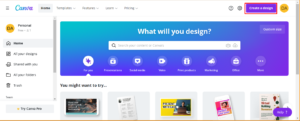Artikel kali ini membahas tentang tutorial untuk memasukkan atau menyisipkan satu atau beberapa gambar yang diambil dari Google Drive ke dalam lembaran kerja Google Docs. Dari gambar tersebut dapat digunakan sebagai pendukung dalam dokumentasi, penelitian, berita, cerpen, novel, dan karya sastra tulis lainnya. Hasil dari pemasukan gambar tersebut ke dalam Google Docs ini bisa menjadi nilai tambah untuk minat orang yang membaca karya tulis kamu.
Misalkan, kamu membuat skripsi atau artikel ilmiah, pasti kamu membutuhkan gambar yang dihasilkan dari pemrotretan kamera yang akan disimpan ke dalam Google Drive. Setelah itu, kamu bisa membuat skripsi tadi dengan menggunakan Google Docs karena kamu bisa dikerjakan itu dimana saja dengan platform apa saja selama masih ada koneksi internet. Kamu dapat mengambil gambar yang bersumber dari Google Drive dengan sesuai konten atau isi dari dokumen digital yang kamu buat dan akan dipublikasikan ke orang banyak (masyarakat).
Kamu juga bisa melanjutkan dalam pengerjaan project yang berhubungan dengan dokumen digital dari MIcrosoft Word ke Google Docs agar bisa menyelesaikan dalam waktu yang tepat dan sesuai target deadline baik itu melalui web app maupun mobile app. Sebelum mengikuti tutorial ini, pastikan akun Google Drive kamu itu telah lakukan intergrasi terlebih dahulu sehingga kamu tinggal memasukkan gambar dari Google Drive ke dalam Google Docs.
LANGKAH-LANGKAH
1. Kunjungi Situs Google Docs.
2. Lakukan login pada umumnya dengan benar.
3. Pilihlah file dokumen digital yang ingin ditambahkan gambar.
4. Klik Insert >>> Image >>> Drive untuk menambahkan gambar dari Google Drive.
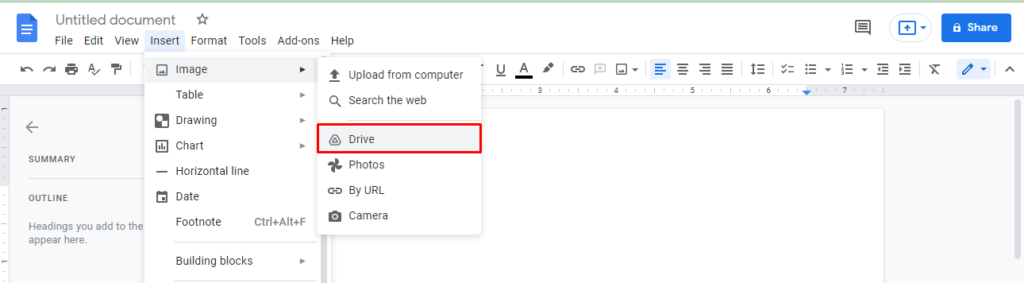
5. Pilihlah satu atau beberapa gambar dari Google Drive yang akan dimasukkan ke dalam lembaran kerja.
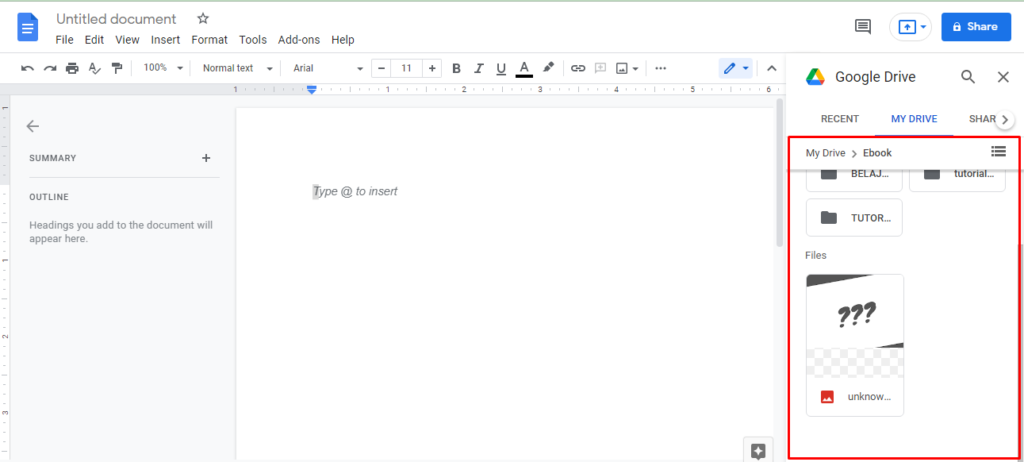
6. Klik Insert.
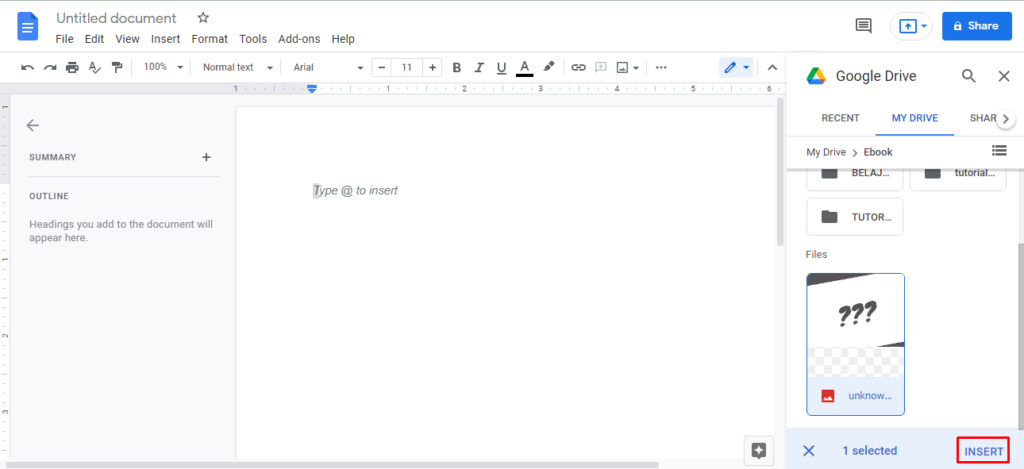
7. Tampilan hasil penyisipkan gambar.
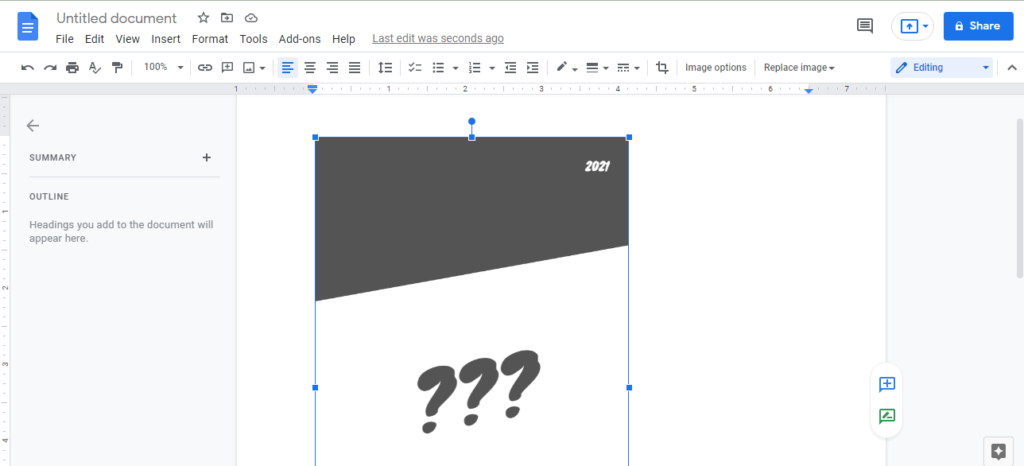
8. Aturlah gambar tersebut dengan sesuai kebutuhan kamu seperti ukuran gambar, crop gambar, pemberian transparansi gambar, dan sebagainya.
Selesai.
Kamu bisa memasukkan satu atau beberapa gambar tambahan yang diambil dari Google Drive dengan cara yang sama dalam mendukung konten atau isi pada dokumen digital yang akan dibaca secara publik atau khusus.
PENUTUP
Kamu bisa memasukkan atau menyisipkan satu atau beberapa gambar yang diambil dari Google Drive ke dalam Google Docs yang dapat memudahkan kamu dalam membuat suatu dokumentasi, karya ilmiah, dan karya tulis lain dengan menggunakan gambar sebagai pendukung konten atau isi dari dokumen digital yang akan dibaca oleh banyak orang (masyarakat).
Apalagi kamu memiliki gambar langsung yang diperoleh dari kegiatan pemrotretan kamera dalam suatu aktivitas seperti penelitian, acara pernikahan, acara adat, survei lapangan, hasil lab sains, dan lain-lain yang akan menjadikan pendukung dalam konten atau isi dari dokumen digital yang kamu buat seperti laporan hasil lab, skripsi, survei atau observasi, dan sebagainya baik itu bersifat umum (dapat dibaca oleh banyak orang) maupun khusus (dapat dibaca oleh orang pilihan).